Slik bekrefter du din WordPress-side på Pinterest (trinnvis)
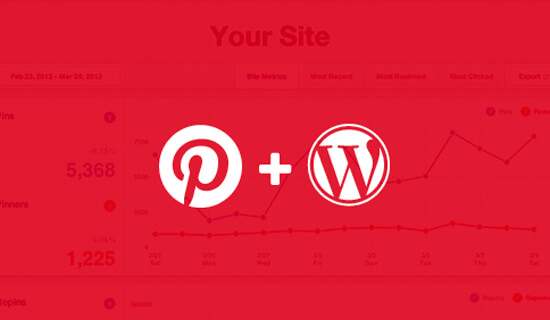
Vil du bekrefte ditt WordPress-nettsted på Pinterest? Verifisere nettstedet ditt på Pinterest vil låse opp ryddige funksjoner som Pinterest Analytics, annonseprogram, statistikk for bildene dine og mer. I denne artikkelen vil vi vise deg hvordan du enkelt kan verifisere ditt WordPress-nettsted på Pinterest.
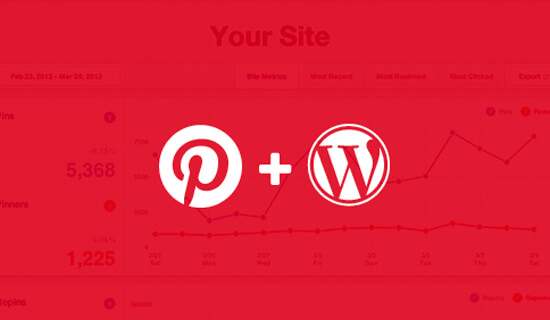
Videoopplæring
Abonner på WPBeginnerHvis du ikke liker videoen eller trenger mer instruksjoner, fortsett å lese.
Hvorfor du bør verifisere ditt WordPress-nettsted på Pinterest?
Pinterest er en av de mest populære sosiale medier-plattformene for å dele bilder, videoer og annet visuelt innhold. Den lar deg opprette en konto og administrere bildene dine som Instagram eller Flickr.
Det tillater også andre brukere å samle inn nettsteder, lenker og annet visuelt innhold ved å lage boards.
Hvis du kjører et fotograferingsnettsted eller annen type blogg med bilder og videoer, kan Pinterest være en viktig kilde til trafikk.
Ved å verifisere nettstedet ditt på Pinterest kan du lære mer om dine besøkende ved hjelp av Pinterest Analytics. Du vil også kunne delta i annonseprogrammet og planlegge en strategi for å øke Pinterest-trafikken.
Når det er sagt, la oss ta en titt på hvordan du enkelt kan verifisere ditt WordPress-nettsted på Pinterest.
Bekreft ditt WordPress-nettsted på Pinterest
Før vi starter, må du oppgradere din Pinterest-profil til en bedriftskonto. Dette vil tillate deg å bruke alle sine Pro-verktøy som analytikk, annonseprogram og mer. Pinterest-bedriftskonto er gratis og enkel å sette opp.
Klar, la oss komme i gang.
Trinn 1. Oppgrader din Pinterest-konto til bedriften
Du må logge deg på Pinterest-kontoen din og klikke på trepunktsmenyen øverst til høyre på skjermen. Det vil vise deg en Oppgrader nå knapp.

Når du klikker på denne knappen, tar den deg til oppsettsiden for bedriftskonto. Du må skrive inn firmanavnet ditt, nettadressen til webområdet, og velg en bedriftstype.

Nå som du har angitt all nødvendig informasjon, fortsett og klikk på Fortsette knappen, og din personlige konto blir oppgradert til en Pinterest-bedriftskonto.
Merk: Hvis du ikke vil konvertere din personlige konto, så fortsett og opprett en ny bedriftskonto på Pinterest.
Trinn 2. Gjør ditt nettsted på Pinterest
For å kreve nettstedet ditt, må du gå til trepunktsmenyen fra øverste høyre hjørne igjen og klikk på innstillinger.

På denne siden må du gå over til Krav på nettsted delen i venstre meny og skriv inn nettadressen til nettstedet ditt.

Når du klikker på Krev nettside knappen, vil det vise to metoder du kan bruke til å kreve nettstedet ditt (HTML-kode eller HTML-fil).

Vi velger HTML-taggen alternativet fordi det er lettere. Du kan imidlertid også laste ned HTML-filen og laste den opp til nettstedets rotkatalog ved hjelp av en FTP-klient.
Trinn 3. Legg til HTML-tagg på ditt WordPress-nettsted
Det er flere måter å legge til en HTML-kode i nettstedets overskrift, men vi vil bare dekke de to enkleste metodene.
Først, hvis du har Yoast SEO plugin installert på ditt WordPress-nettsted, så besøk SEO »Sosialt siden fra WordPress admin-området.
Under Facebook fanen, må du kontrollere at åpne grafinnstillinger er aktivert.

Deretter må du gå til pinte~~POS=TRUNC fane. I Pinterest-bekreftelse feltet, må du lime inn HTML-tagget du kopierte tidligere.

Når du er ferdig, klikker du på Lagre endringer-knappen.
Hvis du ikke bruker Yoast SEO plugin, må du installere og aktivere Insert Headers og Footers plugin. For mer informasjon, se vår trinnvise veiledning om hvordan du installerer et WordPress-plugin.
Ved aktivering må du besøke Innstillinger »Sett inn overskrifter og bunntekster side i WordPress admin-området. I delen Scrips in Header må du lime inn HTML-koden og klikke på Lagre-knappen.

Når HTML-koden er lagt til i nettstedets overskriftsavdeling, må du gå tilbake til Pinterest-skjermen og klikke på neste knappen i popup-vinduet. Det vil nå be om bekreftelse for å sende nettstedet ditt for å se gjennom.

Vanligvis tar prosessen 24 timer, og du får en epost om verifisering av nettstedet ditt. Når det er gjort, vil du også se bekreftelsen på Krav på nettsted delen i Pinterest.

Etter verifisering kan du bruke Pinterest-verktøy som analytikk, annonseprogram, bildestatistikk og mer. Du kan også legge til Pinterest Pin-it-knappen på bloggbildene dine, slik at de besøkende kan dele bildene dine på dette Pinterest-kortene.
Vi håper denne artikkelen hjalp deg med å lære å bekrefte ditt WordPress-nettsted på Pinterest. Du vil kanskje også se vår ekspertvalg av de beste sosiale delingstilleggene for WordPress for å forbedre nettsidenes sosiale tilstedeværelse.
Hvis du likte denne artikkelen, vennligst abonner på vår YouTube Channel for WordPress-videoopplæringsprogrammer. Du kan også finne oss på Twitter og Facebook.


